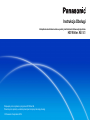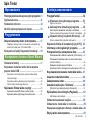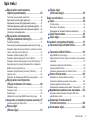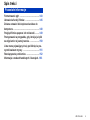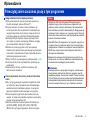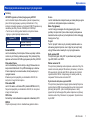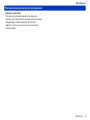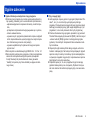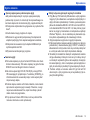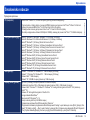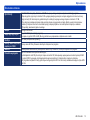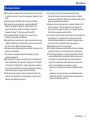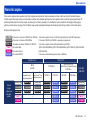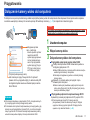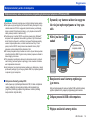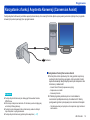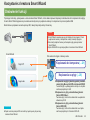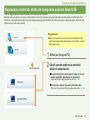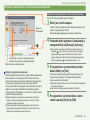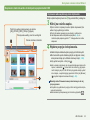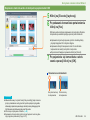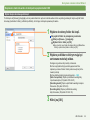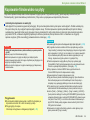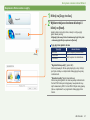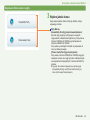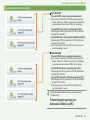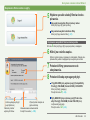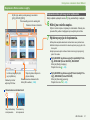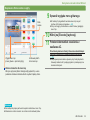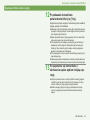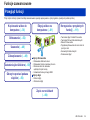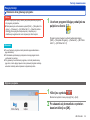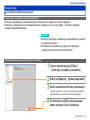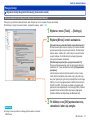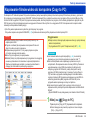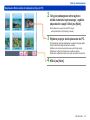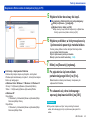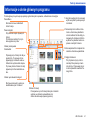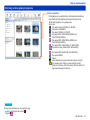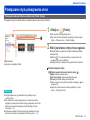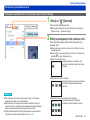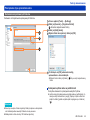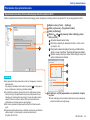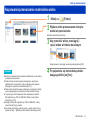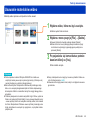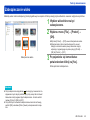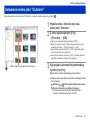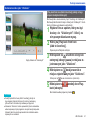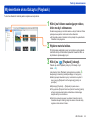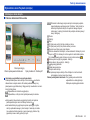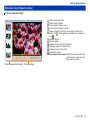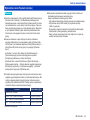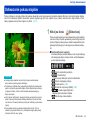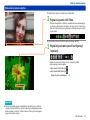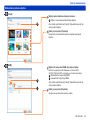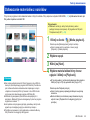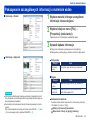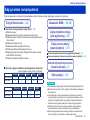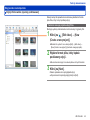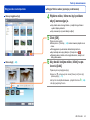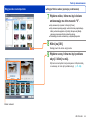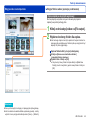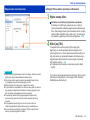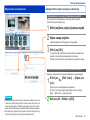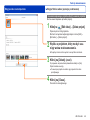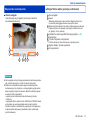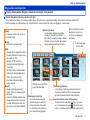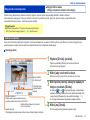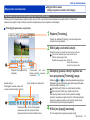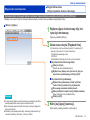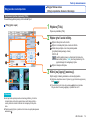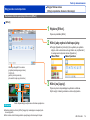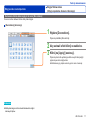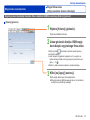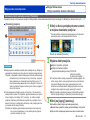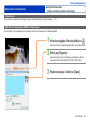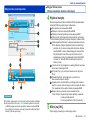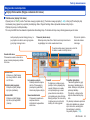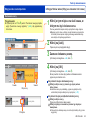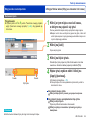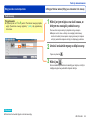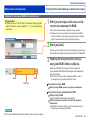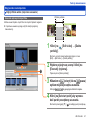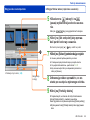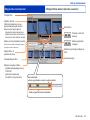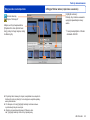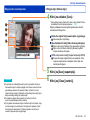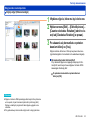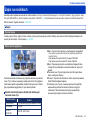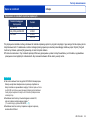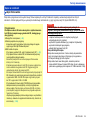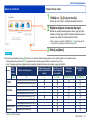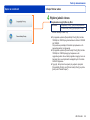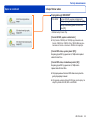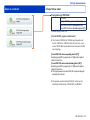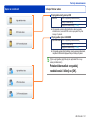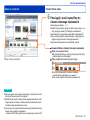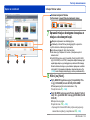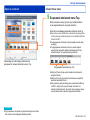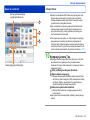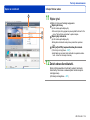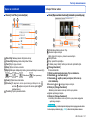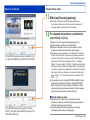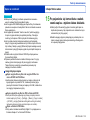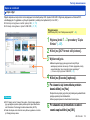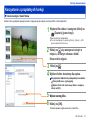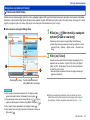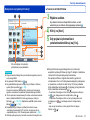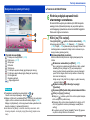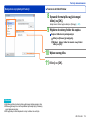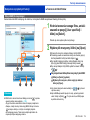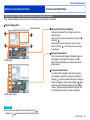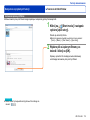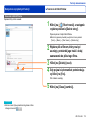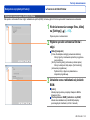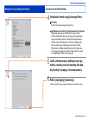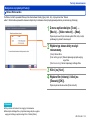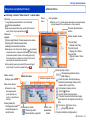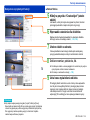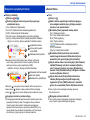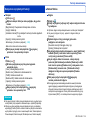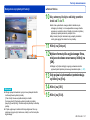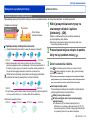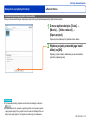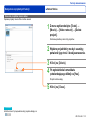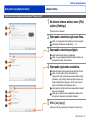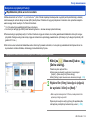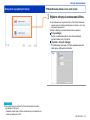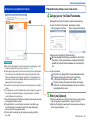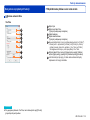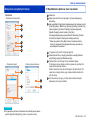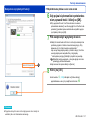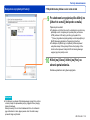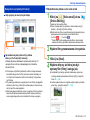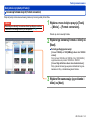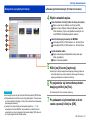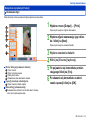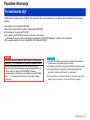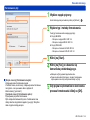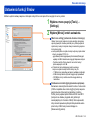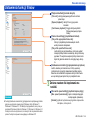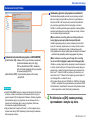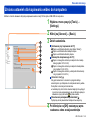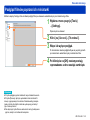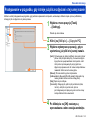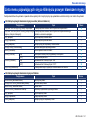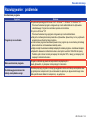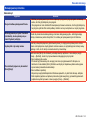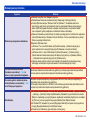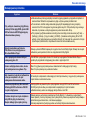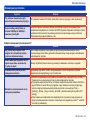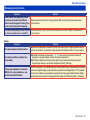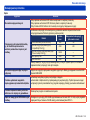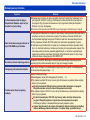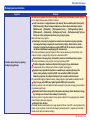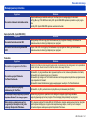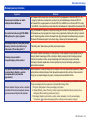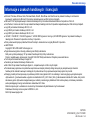Panasonic HC-W858 Instrukcja obsługi
- Kategoria
- Pralko-suszarki
- Typ
- Instrukcja obsługi

Instrukcja Obsługi
Zarządzanie materiałem wideo wysokiej rozdzielczości/Łatwa edycja obrazu
HD Writer AE 5.1
Dziękujemy za korzystanie z programu HD Writer AE.
Przed użyciem prosimy w całości przeczytać niniejszą instrukcję obsługi.
© Panasonic Corporation 2014

2HD Writer AE
Spis Treści
Wprowadzenie
Przeczytaj zanim zaczniesz pracę z tym programem. 5
Ogólne zalecenia . ..................................................9
Środowiska robocze . ..........................................12
Nośniki wykorzystywane do zapisu. .................15
Przygotowania
Dołączenie kamery wideo do komputera . ........17
Odłączenie kamery wideo od komputera w przypadku gdy
kamera jest połączona z PC kablem USB . ..........................18
Korzystanie z funkcji Asystenta Konwersji .....19
Korzystanie z kreatora Smart Wizard
Omówienie funkcji . . ...........................................20
Kopiowanie materiału wideo do komputera
poprzez kabel USB . ............................................21
Kopiowanie z automatycznym wyborem wideo dotąd
nie kopiowanego . . ................................................................22
Kopiowanie wideo wybranego przez użytkownika . ...............23
Wybór miejsca docelowego dla kopii . . ................................25
Kopiowanie filmów wideo na płyty . ..................26
Kopiowanie wszystkich filmów z kamery wideo . ..................30
Kopiowanie wideo wybranego przez użytkownika ................31
Funkcje zaawansowane
Otwieranie okna głównego programu ........35
Wyjście z programu . 35
Automatyczna aktualizacja programu . . .....36
Automatyczne sprawdzanie informacji o aktualizacji. ...........36
Zmiana ustawienia dotyczącego informacji o aktualizacji . ...36
Używanie funkcji Asystenta Konwersji ......37
Zmiana ustawień funkcji Asystenta Konwersji . ....................37
Kopiowanie filmów do komputera [Copy to PC] .. 38
Informacje o oknie głównym programu . ..........41
Przełączanie stylu pokazywania okna . .............43
Pokazywanie wideo w folderze w widoku listy (Folder display) .......43
Pokazywanie materiałów wideo o tej samej dacie zapisu
(Calendar display) .................................................................44
Dodawanie zarejestrowanych folderów . . .............................45
Rejestrowanie folderu odbierającego dane dla połączenia Wi-Fi ..46
Kopiowanie/przenoszenie materiałów wideo . . 47
Usuwanie materiałów wideo . ............................48
Zabezpieczanie wideo ...................................... .49
Ustawianie wideo jako “Ulubione”.....................50
[Odczyt od tego miejsca (dodaj do Ulubionych)]. ..................51
Wyświetlanie okna Odczytu (Playback).............52
Informacje o oknie odczytu. ..................................................53
Odtwarzanie pokazów slajdów .......... .............. 56
Odtwarzanie materiałów z nośników.................59
Pokazywanie szczegółowych informacji o materiale wideo.....60
Edycja wideo na komputerze ..............................61
Przegląd funkcji...................................................34

3HD Writer AE
Spis treści
Edycja wideo na komputerze
(Operacje podstawowe)...............................
62
Tworzenie nowego projektu edycji filmu.............................. 62
Zapis projektu po edycji [plik wyjściowy] ..............................
65
Zapisywanie procesu edycji [zapisywanie projektu]……........
67
Otwieranie zapisanego projektu edycji [otwieranie projektu]......67
Usuwanie zapisanego projektu edycji [usuwanie projektu]…..68
Informacje o oknie edycji wideo …………………….………...69
Edycja wideo na komputerze
(Edycja w obszarze roboczym)....................
71
Podział scen [Divide] ............................................................ 72
Dopasowanie (przycinanie) jednej wybranej części sceny [Trimming] .
73
Dodawanie zdjęć lub kolorowych klipów z ustalonym czasem
odczytu pomiędzy scenami [Still pic.].................................... .
74
Dodawanie tytułów (napisów) [Title] . ...................................75
Dodawanie efektów specjalnych do scen [Effect] ....................
76
Dodawanie efektów dekoracyjnych do scen [Decorations].. 77
Regulacja proporcji pomędzy dźwiękiem filmu a dźwiękiem
BGM tła muzycznego [Volume] ............................................ 78
Dodawanie przejść pomiędzy scenami [Transition] .............79
Łączenie scen . ...................................................................... 80
Wybieranie tła dźwiękowego BGM dla całego projektu ........80
Edycja wideo na komputerze
(Edycja w obszarze linii czasu) .......................
82
Dodawanie sceny .................................................................................. 83
Dodawanie tytułu ................................................................................... 84
Podział sceny....................................................................... . 85
Ustalanie tła muzycznego BGM dla konkretnej sceny . 86
Edycja wideo na komputerze [częściowe usuwanie]
. 87
Usuwanie wybranych miejsc filmu.......................................87
Edycja zdjęć
(Retusz zdjęć) ................................................91
Edycja zdjęć
(Obracanie zdjęć) .........................................
93
Zapis na nośnikach............................................. 94
Zapis .............................................................. 94
Formaty zapisu..................................................................... 94
Różne menu Top (główne)...................................................
94
Dopisywanie na nośnikach częściowo zapisanych................
95
Zapis filmów wideo ...................................... 96
Zapis zdjęć....................................................110
Korzystanie z przydatnych funkcji...................111
Tworzenie zdjęć z klatek filmów . ................
111
Tworzenie krótkich filmów . ........................ 112
Edycja BGM (tła muzycznego). ...........................................116
Edycja kolejności filmów i zdjęć w scenariuszu oraz pozostałe
ustawienia . ........................................................................117
Ładowanie zapisanych krótkich filmów . ..............................118
Usuwanie krótkich filmów. ...................................................119
Ustawienia zaawansowane dla krótkich filmów. .................120
Retusz filmów wideo . . ................................122
Dodawanie do obiektów efektów animacji .........................
128
Ładowanie zapisanego projektu retuszu wideo.................129
Usuwanie projektów retuszu wideo.....................................
.130
Zaawansowane ustawienia retuszu wideo “Video retouch”........
131
Współdzielenie plików w sieci oraz emaile......132
Wysyłanie emaila z adresem sieciowym URL filmu/
współdzielenie online..........................................................132
Konwersja formatu danych
(Format conversion)...................................
140
Drukowanie zdjęć ........................................142

4HD Writer AE
Spis treści
Pozostałe informacje
Formatowanie płyt . ...........................................143
Ustawienia funkcji filmów . . .............................145
Zmiana ustawień dla kopiowania wideo do
komputera. . .......................................................148
Podgląd filmów poprzez ich miniaturki . .........149
Postępowanie w przypadku, gdy istnieje już plik
ze zdjęciami o tej samej nazwie. . ....................150
Lista menu pojawiających się po kliknięciu pra-
wym klawiszem myszy . . ..................................151
Rozwiązywanie problemów . ............................152
Informacje o znakach handlowych i licencjach ..163

5HD Writer AE
Wprowadzenie
Uwagi odnośnie treści niniejszej instrukcji
●Opisy poszczególnych okien w tej instrukcji są oparte na
zrzutach ekranowych systemu Windows
®
7.
●Prosimy zauważyć, że ekrany robocze pokazane w tej
instrukcji, wskutek różnic w systemach i środowiskach ope-
racyjnych lub wskutek innych przyczyn mogą się różnić od
tych, jakie pojawią się na ekranach Państwa komputerów.
●Instrukcje obsługi komputera, napędu optycznego lub ka-
mery wideo czy systemu operacyjnego Windows
®
znajdują
się w podręcznikach obsługi tych urządzeń.
●Możliwe do użycia pozycje menu oraz menu prawego
klawisza myszy zależą od stanu operacyjnego tego programu
oraz od stanu materiału wideo. Pozycje niemożliwe do wyko-
rzystania są pokazywane na szaro.
●Strony do których się odwołujemy są pokazywane jako (→00).
●Treść tej instrukcji może ulec zmianie bez uprzedniego po-
wiadomienia.
●Kopiowanie tej instrukcji, w całości lub częściowo, jest
zabronione bez zezwolenia.
Kroki podejmowane dla ochrony ważnych materiałów
wideo:
●Aby być przygotowanym na wszelkie przypadki lub proble-
my techniczne, należy sporządzać kopie zabezpieczające
wszelkich ważnych materiałów kopiując je do komputera,
zapisując na płytach lub zabezpieczając w inny sposób.
●Przed usunięciem oryginalnych danych wideo należy się
upewnić, że zostały one prawidłowo zapisane w komputerze,
na płycie lub w karcie pamięci SD.
●Nie można zmieniać lub usuwać plików lub folderów typu
([AVCHD], [BDMV], [DCIM], [DVD_RTAV], [PRIVATE],
[BDAV], lub innych) wykorzystywanych przez ten program.
Ważne
●
Płyty Blu-ray, DVD oraz karty pamięci SD utworzone w tym
programie mogą być tylko odczytywane w urządzeniach kom-
patybilnych z takim formatem (standardem). Nie należy wkładać
takich
nośników do urządzeń niekompatybilnych.
Mogą pojawić się
problemy nie tylko z odczytem, ale i z wyjęciem
nośnika. Poza tym
można łatwo usunąć ważną treść, jeśli się
przypadkowo potwierdzi
polecenie formatowania nośnika.
●
Karty MP4/iFrame SD zapisywane w tym programie mogą
być od-
czytywane tylko w tych kamerach wideo, którym towarzyszy takie
oprogramowanie. Wszelkie inne urządzenia,
nawet kompatybilne z
MP4/iFrame, mogą nie być w stanie
odczytywać takich kart lub
od
czyt
yw
ać je nieprawidłowo.
●
Zapisana i/lub montowana treść jest przeznaczona tylko do oso-
bistego
użytku i nie może być odtwarzana lub przekazywana bez
zezwolenia osób posiadających prawa autorskie.
Zastrzeżenie
●
Informacje zapisane w tym programie mogą być, wskutek niewła-
ściwych
operacji, elektryczności statycznej, wypadku, awarii lub
niewłaściwej naprawy, zmienione lub usunięte. Prosimy zauważyć,
że firma Panasonic nie ponosi w żaden sposób odpowiedzialności
za bezpośrednie bądź pośrednie zniszczenia lub straty wskutek
zmian lub usunięcia informacji, w tym o charakterze osobistym.
Przeczytaj zanim zaczniesz pracę z tym programem

6HD Writer AE
Wprowadzenie
Przeczytaj zanim zaczniesz pracę z tym programem
Informacje o obsługiwanych materiałach wideo
●Wideo nagrane kamerą HD (wysokiej rozdzielczości) firmy
Panasonic, do której dołączono to oprogramowanie.
●Materiały wideo zapisane na innych urządzeniach nie mogą
być kopiowane. Aby skopiować wideo zapisane kamerą HD
firmy Panasonic pochodzącą sprzed 2008 roku (i do której
nie dołączono programu HD Writer AE), należy skorzystać z
programu HD Writer, dostarczonego z tą kamerą.
Jeśli kopiowany materiał zawiera wideo zapisane kamerą HD
firmy Panasonic pochodzącą z przed 2008 roku (i do której nie
dołączono programu HD Writer AE) lub wideo zapisane na
innym urządzeniu, takiego nieobsługiwanego materiału wideo
nie można kopiować poleceniem/funkcją [Copy to PC].
●Program nie obsługuje materiałów wideo utworzonych lub
zmontowanych za pomocą innego oprogramowania ani też
dostępnych na rynku dysków DVD oraz Blu-Ray.

7HD Writer AE
Wprowadzenie
Przeczytaj zanim zaczniesz pracę z tym programem
Terminy
AVCHD Progressive, format progresywny AVCHD
Jest to standard zapisu filmów wideo o jakości zapewnianej
przez format progresywny wysokiej rozdzielczości. W tej
instrukcji materiały zapisane w formacie AVCHD Progressive są
określane jako filmy formatu 1080/60p lub 1080/50p
*
.
*
Termin ten ma różną postać zależnie od systemu telewi-
zyjnego, w jakim pracuje kamera wideo.
System TV Termin
NTSC film wideo 1080/60p
PAL film wideo 1080/50p
Format AVCHD
Jest to standardowy format zapisu filmów o wysokiej rozdziel-
czości inny niż formaty podane powyżej. W tej instrukcji filmy
zapisane w formacie AVCHD są opisywane jako filmy AVCHD.
Film wideo iFrame
Jest to standardowy format odczytu i edycji filmów wideo na
komputerach Macintosh. Filmy MP4 składają się z obrazów
iFrame zapisanych w kamerze wideo, której towarzyszy to
oprogramowanie.
iFrame nie jest kompatybilny ze standardem AVCHD, bo
korzysta z innego formatu zapisu.
Film wideo MP4
Jest to film wideo w formacie MP4 (standard MPEG-4 AVC).
Nie jest kompatybilny ze standardem AVCHD, bo korzysta z
innego formatu zapisu.
DVD-Video
Format który można odtwarzać na większości odtwarzaczy DVD.
MPEG2
Często użytkowany format o standardowej jakości obrazu.
Scena
Jest to materiał wideo zarejestrowany w czasie jednego ujęcia
(od startu do zatrzymania zapisu na kamerze).
Menu Top (główne)
Jest to funkcja pokazująca dla odczytywanej płyty ekran
podobny do spisu treści (menu takie nie jest pokazywane w
kamerach wideo a tylko w tych urządzeniach, które obsługują
funkcję menu Top).
Projekt
Termin “projekt” odnosi się do produkcji materiału wideo re-
alizowanej poprzez łączenie scen i zdjęć za pomocą funkcji
edycyji filmów wideo zawartych w tym oprogramowaniu.
Karty pamięci SD
W tej instrukcji jako “karty SD” są określane karty pamięci
typu SD, SDHC oraz SDXC.
Wideo na karcie SD
W tej instrukcji materiały wideo zapisane w kamerze firmy Pa-
nasonic na karcie pamięci SD włożonej do kamery, lub karcie
SD wsuniętej do czytnika kart SD lub włożonej do czytnika/
rejestratora kart SD etc. dołączonego do kamery wideo są
nazywane “filmami wideo na karcie SD”.
Dyski twarde dołączane poprzez USB
W tej instrukcji zewnętrzne napędy dysków twardych łączone
poprzez złącze USB i używane wyłącznie w taki sam sposób
jak karty pamięci SD - jako nośniki pamięciowe o dużej
pojemności przechowujące filmy wideo zapisane na cyfrowej
kamerze wideo firmy Panasonic są nazywane “dyskami twar-
dymi USB”.

8HD Writer AE
Wprowadzenie
Przeczytaj zanim zaczniesz pracę z tym programem
Zewnętrzne dyski twarde
W tej instrukcji dyski twarde dołączane do komputera w
przypadku, gdy pojemność dysku wewnętrznego komputera jest
niewystarczająca i trzeba ją zwiększyć lub takie dyski
dołączane z innych przyczyn nazywane są “zewnętrznymi
dyskami twardymi”.

9HD Writer AE
Wprowadzenie
Ogólne informacje o korzystaniu z tego programu
●Podczas pracy programu nie można wykonywać podanych ni-
żej operacji, ponieważ grozi to uszkodzeniami (nośników etc.):
- włączanie/wyłączanie komputera lub kamery, restart kompu-
tera,
- przełączanie użytkownika lub wylogowywanie się z systemu,
- zmiana ustawień ekranu,
- używanie innych programów (zwłaszcza do zapisu na płytach
lub do zapisu/kodowania, wykorzystujących w dużym stopniu
moc obliczeniową procesora oraz pamięć),
- używanie współdzielonych dysków lub innego komputera
poprzez sieć.
●Nie korzystać ze standardowych płyt BD-RE Ver. 1.0 /Ver. 2.1.
●Nie korzystać podczas pracy programu z funkcji oszczędzania
ekranu lub oszczędzania energii komputera (nie włączać
funkcji hibernacji lub przechodzenia do stanu gotowości
“standby” komputera przy braku działań po upływie określo-
nego czasu).
Płyty i napędy (płyt)
●Jeśli napęd jest używany przez inny program (Eksplorator Win-
dows
®
, etc.), to nie może być wykorzystywany dla tego
programu. Przed wybraniem napędu dla tego programu należy
zamknąć pozostałe programy (jeśli napęd współpracuje z tym
programem, to nie może pracować dla innych programów),
●Przed uruchomieniem tego programu sprawdzić, czy parametr
Transfer Mode napędu płyt ma wartość [DMA]. Jeśli tak nie jest
- ustawić wartość [DMA] zgodnie z instrukcją obsługi dysku
(systemu). Na niektórych komputerach takie ustawienie może
być niemożliwe,
●Używać tylko płyt zalecanych dla danego napędu, unikać za-
brudzeń i zadrapań płyt. Na brudnych lub podrapanych płytach
zapis lub odczyt może być niemożliwy. Dyski niekompatybilne
z używanym napędem mogą nie być rozpoznawane a zapis na
takich płytach może być niemożliwy,
●Prędkości zapisu (2x, 4x, etc.) napędów lub płyt oznaczają
prędkość maksymalną a nie rzeczywistą. Prędkość rzeczywi-
sta może zależeć od kombinacji napędu, płyty oraz warunków
pracy.
Ogólne zalecenia

10HD Writer AE
Wprowadzenie
Ogólne zalecenia
Operacje wykonywane podczas zapisu płyty
Jeśli podczas zapisu danych na płycie wykonywane będą
podane niżej czynności, to może dojść do nieprawidłowego za-
kończenia zapisu lub do zniszczenia płyty, napędu lub danych:
●Przełączanie użytkownika lub wylogowanie się z systemu Win-
dows
®
,
●Uruchomienie innego programu do zapisu,
●Włożenie lub wyjęcie kabli połączeniowych komputera lub
urządzeń peryferyjnych lub włączenie/wyłączenie zasilania,
●Dołączanie lub usuwanie innych urządzeń USB takich jak
czytnik/rejestrator kart SD.
●Wymuszone zamknięcie tego programu.
Tworzenie płyty
●Film wideo zapisany na płycie formatu DVD-Video musi trwać
minimum dwie sekundy. Film wideo zapisany na płycie formatu
DVD-VR musi mieć długość minimum 3 sekund,
●Nie można używać płyt DVD-R, DVD-R (DL) oraz płyt DVD-
RW zawierających już jakiś zapis. Te ostatnie, (DVD-RW), po
sformatowaniu które usuwa stary zapis, można wykorzystać
do ponownego zapisu,
●Podczas zapisu, zależnie od formatu materiału, może okazać
się konieczne wykonanie jego konwersji. Wówczas, z uwagi
na ponowne zakodowanie filmu, zapis trwa dłużej a jakość
obrazu może ulec pogorszeniu,
●Przy zapisie w formacie DVD-Video, końcowy odcinek filmu
może ulec skróceniu o około pół sekundy.
Odczyt i używanie gotowych nagranych nośników
● Płyty Blu-ray, DVD oraz karty SD utworzone w tym programie
mogą być tylko odtwarzane w urządzeniu kompatybilnym z
użytym formatem (standardem). Podobnie, ponieważ system
plików dla standardów BD-RE i AVCHD ma format UDF 2.5,
a dla standardu BD-R format UDF 2.6, takie pliki na płycie/
karcie nie mogą być zaznaczane na komputerze w aplikacji
Windows
®
Explorer, o ile nie zainstaluje się sterownika sys-
temu plików odpowiedniego dla omawianego formatu,
● Zdjęcia zapisane na płycie nie mogą być kopiowane,
● Podczas przejścia z pierwszej warstwy na drugą przy odczycie
jednostronnej i dwuwarstwowej płyty DVD-R, w niektórych
odtwarzaczach odczyt wideo może się na chwilę zatrzymać
a w odczycie audio może dojść do przeskoku dźwięku,
● W niektórych modelach lub starszych urządzeniach, zależnie
od typu odtwarzanych danych może nie być możliwy odczyt
w normalnych wymiarach (tylko w oknie węższym, mniejszym
lub niekompletnym), mimo iż urządzenie jest kompatybilne z
płytą, to samo dotyczy niektórych typów zapisanych danych,
● Podczas odczytu w kamerze wideo HD płyt lub kart SD
utworzonych w tym programie nie jest wyświetlany tryb za-
pisu (Recording Mode).

11HD Writer AE
Wprowadzenie
Ogólne zalecenia
Karty pamięci SD
●Używanie kart pamięci SDHC wymaga urządzeń kompatybil-
nych z formatem SDHC,
●Używanie kart pamięci SDXC wymaga urządzeń kompatybil-
nych z formatem SDXC,
●Podczas pracy z kartami SDXC w systemie operacyjnym
Windows
®
komputer może wyświetlać komunikat z prośbą o
sformatowanie karty. Należy zachować tu ostrożność, ponie-
waż formatowanie karty usuwa z niej wszystkie dane, a zatem
i wartościowe filmy. Przed pracą z kartami SDXC należy
koniecznie odwiedzić stronę http:// panasonic.net/avc/sdcard/
information/sdxc.html,
●Formatowanie kart SD lub usuwanie danych zmienia tylko
informacje o plikach, nie usuwa zaś samych danych. Przed
wyrzuceniem karty czy jej przekazaniem w inne ręce -
zalecamy fizyczne zniszczenie karty albo dokładne usunięcie
wszystkich danych. Należy być bardzo ostrożnym przy zarzą-
dzaniu danymi na kartach.
Dyski twarde USB
●Zewnętrzne dyski twarde dla komputera nie mogą być
używane jako dyski USB.
●Sceny, które zostały zapisane na dysku USB za pomocą
funkcji [Copy to media] (kopiuj na nośnik) programu HD
Writer mogą być odczytywane przez dołączenie kamery
wideo kompatybilnej z programem HD Writer oraz współ-
pracującej z dyskami USB.
●Aby sformatować dysk twardy USB należy się upewnić,
czy używana jest do tego celu ta kamera wideo, do której
był dołączony ten program. Dyski USB formatowane za
pomocą komputera lub innego niż kamera wideo
urządzenia nie mogą być używane razem z tą kamerą i
programem HD Writer.

12HD Writer AE
Wprowadzenie
Wymagania systemowe
PC (komputer)
Procesor Intel
®
Pentium
®
4, 2.8 GHz lub szybszy (lub inny procesor kompatybilny)
Przy korzystaniu z funkcji odczytu i konwersji MPEG2 zalecany jest procesor Intel
®
Core™2 Duo 2.16 GHz lub
szybszy lub procesor AMD Athlon™ 64 X2 Dual-Core 5200+ lub szybszy.
Dla edycji wideo zalecany jest procesor Intel
®
Core™ 2 Quad 2.6 GHz lub szybszy.
Dla odczytu i edycji wideo w formacie 1080/60p lub 1080/50p, zalecany jest procesor Intel
®
Core™ i7 2.8GHz lub szybszy.
OS (system operacyjny)
Microsoft
®
Windows
®
8 / Microsoft
®
Windows
®
8.1 (32 bitowy / 64 bitowy)
Microsoft
®
Windows
®
8 Pro / Microsoft
®
Windows
®
8.1 (32 bitowy / 64 bitowy)
Microsoft
®
Windows
®
7 (32 bitowy) Starter lub Service Pack 1
Microsoft
®
Windows
®
7 (32 bitowy / 64 bitowy) Home Basic lub Service Pack 1
Microsoft
®
Windows
®
7 (32 bitowy / 64 bitowy) Home Premium lub Service Pack 1
Microsoft
®
Windows
®
7 (32 bitowy / 64 bitowy) Professional lub Service Pack 1
Microsoft
®
Windows
®
7 (32 bitowy / 64 bitowy) Ultimate lub Service Pack 1
Microsoft
®
Windows Vista
®
(32 bitowy) Home Basic Service Pack 2
Microsoft
®
Windows Vista
®
(32 bitowy) Home Premium Service Pack 2
Microsoft
®
Windows Vista
®
(32 bitowy) Business Service Pack 2
Microsoft
®
Windows Vista
®
(32 bitowy) Ultimate Service Pack 2
Microsoft
®
Windows
®
XP (32 bitowy) Home Edition Service Pack 3
Microsoft
®
Windows
®
XP (32 bitowy) Professional Service Pack 3
RAM (pamięć)
Windows
®
7 / Windows
®
8 / Windows
®
8.1: 2 GB lub więcej (64 bitowy)
Windows
®
7 / Windows
®
8 / Windows
®
8.1: 1 GB lub więcej (32 bitowy)
Windows Vista
®
: 1 GB lub więcej
Windows
®
XP: 512 MB lub więcej (zaleca się 1 GB lub więcej)
Display (ekran, grafika)
High Color (16 bitowy) lub lepsza (zalecana 32 bitowa lub lepsza)
Rozdzielczość monitora 1024 x 768 piksele lub lepsza (zalecana 1920 x 1080 pikseli lub lepsza)
Windows Vista
®
/ Windows
®
7 / Windows
®
8 / Windows
®
8.1: karta graficzna zgodna z DirectX
®
9.0c (zaleca się
DirectX
®
10)
Windows
®
XP: karta graficzna zgodna z DirectX
®
9.0c
Obsługa nakładek DirectDraw
®
Zalecana karta PCI Express™ x 16
Pamięć na karcie graficznej: 256 MB lub więcej
Przyśpieszanie sprzętowe Direct3D Acceleration: Włączone
*
*
Aby sprawdzić ustawienia przyśpieszania Direct3D
®
wprowadź “dxdiag” w polu tekstowym menu [Start]. (dotyczy Win-
dows
®
XP), kliknij na [start] → [Run] i wpisz “dxdiag” w okienku [Run].) Pojawi się okno diagnostyki [DirectX Diagnostic
Tool]. Wybierz zakładkę [Display] i zaznacz pozycję [Direct3D Acceleration] w polu [DirectX Features].
Środowiska robocze

13HD Writer AE
Wprowadzenie
Środowiska robocze
Dysk twardy
Ultra DMA-100 lub szybszy. Potrzebne 450 MB lub więcej wolnego miejsca na dysku na instalację programu.
Zapis na płytach optycznych lub kartach SD wymaga podwójnego miejsca na dysku względem rozmiaru tworzonej
płyty lub karty SD. Automatyczny podział danych na kilka płyt wymaga wolnego miejsca o rozmiarze 17 GB,
Przy włączonej nastawie kompresji dysku podczas zapisu mogą pojawić się błędy. Należy usunąć zaznaczenie w
okienku [Compress this drive to save disk space] (kompresja dysku w celu oszczędzania miejsca) w zakładce
[Properties] (właściwości) dysku twardego.
Dźwięk
Obsługa DirectSound
®
Napęd płyt optycznych
Napęd CD-ROM (dla instalacji programu)
Dla zapisu na płytach DVD lub BD (Blu-ray) potrzebne są odpowiednie urządzenia oraz nośniki.
Interfejs
Port USB (Hi-Speed USB (USB2.0))
Kamery wideo dołączane
poprzez port USB
Kamery wideo HD firmy Panasonic do których dołączono ten program.
Materiał
Materiały wideo sfilmowane za pomocą kamer wideo firmy Panasonic, do których dołączono ten program.
Pozostałe wymagania
Mysz lub równoważne urządzenie wskazujące, ,
Czytnik/rejestrator kart SD (dla odczytu i zapisu na kartach SD; takie operacje wykonywane na kartach pamięci SDHC
lub kartach SDXC wymagają czytników/rejestratorów kompatybilnych z takimi kartami, dostęp do Internetu.
W przypadku korzystania z karty graficznej w konfiguracji multi-GPU lub SLI należy zablokować dostęp do trybu GPU
lub SLI.

14HD Writer AE
Wprowadzenie
Środowiska robocze
●Mimo spełniania wymagań systemowych, wymienionych w tej instruk-
cji, niektóre komputery nie są w stanie wykonywać opisywanych tutaj
zadań.
●Dostarczana płyta CD-ROM jest tylko dla systemu Windows
®
.
●Nie gwarantuje się poprawnej pracy w systemach Microsoft
®
Windows
®
XP Media Center Edition, Tablet PC Edition, Win-
dows Vista
®
Enterprise, Windows
®
7 Enterprise, Windows
®
8
Enterprise, Windows
®
8.1 Enterprise oraz Windows
®
RT.
●W przypadku Windows
®
8 / Windows
®
8.1, program ten jest
dostępny tylko jako aplikacja desktopowa.
●Nie gwarantuje się poprawnej pracy, gdy są używane dwa lub więcej
urządzenia USB dołączone bezpośrednio do komputera lub poprzez
hub (koncentrator) USB albo kabel przedłużający.
●Nie gwarantuje się działania programu w systemach operacyjnych po
wykonaniu ich aktualizacji.
●Ten program nie obsługuje komputerów korzystających z kilku
systemów operacyjnych.
●W Windows
®
XP ten program jest dostępny tylko dla użytkowników z
kontem administratora. W programach Windows Vista
®
, Windows
®
7, Windows
®
8 and Windows
®
8.1. dostępny jest tylko dla użytkowni-
ków z kontem administratora lub kontem standardowym (instalacja i
odinstalowanie programu wymaga konta administratora).
●Przed użyciem tego programu należy się zalogować z konta admi-
nistratora lub użytkownika konta standardowego, program nie jest
dostępny dla posiadacza konta gościa.
●Ten program nie pracuje w środowisku wielomonitorowym.
Dla nastaw czcionek oraz ekranu należy skorzystać ze standar-
dowych ustawień Windows
®
. Zależnie od tych nastaw niektóre znaki
mogą być nieprawidłowo pokazywane.
●Nie gwarantuje się poprawnej pracy w systemach Windows Vista
®
Ultimate, Windows
®
7 Ultimate, Windows
®
8 oraz Windows
®
8.1
gdy interfejs użytkownika jest ustawiony na inne języki za pomocą
funkcji Multi-language User Interface (MUI).
●Ten program nie może pracować jednocześnie z innymi programami
do edycji wideo lub z urządzeniami do przechwytywania wideo.
Również programy działające w tle, zwłaszcza zapisujące dane w
określonym czasie, mogą zakłócać pracę tego programu.
●Niekompatybilne pliki nie są tu pokazywane.
●W przypadku plików wideo o bardzo dużych rozmiarach lub wideo
w specjalnym formacie - taki materiał może nie być pokazywany.
●Przed odczytem materiałów o wysokiej rozdzielczości w formacie
wysokiej rozdzielczości należy sprawdzić podane niżej pozycje w
karcie graficznej. Zaniechanie tego może uniemożliwić prawi-
dłowy odczyt i wyświetlanie wideo. Może dojść do opuszczania
ramek a odczyt przestanie być równomierny i ciągły:
- Upewnić się, że oprogramowanie wideo ma najnowsze sterow-
niki,
- Upewnić się, że system operacyjny oraz standardowe moduły
grafiki, takie jak DirectX
®
, są zaktualizowane i dostosowane do
zalecanych wersji karty graficznej.

15HD Writer AE
Wprowadzenie
Nośniki zapisu
Filmy wideo nagrane kamerą wideo oraz filmy zapisane w komputerze można kopiować na różne nośniki w różnych formatach zapisu.
Format zapisu takiej kopii zależy od używanego nośnika oraz ustawień wybranych w menu jakości obrazu podczas wykonywania kopii. W
poniższej tabeli pokazano formaty zapisu za pomocą ikon. Należy zauważyć, że niezbędne są też urządzenia odczytujące obsługujące
wybrany nośnik zapisu oraz jego format. Należy więc wybrać najodpowiedniejszy dla aktualnych potrzeb typ nośnika oraz format zapisu.
●Opis poszczególnych ikon
1080/60p (50p)
: Film wideo w formacie 1080/60p lub 1080/50p
1080/24M
: Film wideo w formacie 1080/24Mb/s
Film wideo 1080/60i lub 1080/50i o wysokiej przepływności
1080/60i (50i)
:Film wideo w formacie 1080/60i lub 1080/50i
Film wideo o jakości obrazu HD (high-definition) (AVCHD)
MP4
:Film wideo MP4
(MP4 1920x1080/50Mb/s) (MP4 1920x1080/28Mb/s) (MP4 1280x720) (MP4 640x360)
iFrame
:Film wideo iFrame
(MP4 960x540)
MPEG2
:Film wideo MPEG2
Film wideo o standardowej jakości obrazu (MPEG2)
Płyty Blu-ray
*
1
Płyty DVD
*
1
Karty SD/
USB HDD
BD-R
BD-RE
DVD-RAM
DVD-R/DVD-R DL
(jednostronne, dwuwarstwowe)
DVD-RW
*
2
Przy wybraniu
[Compatibility Priority]
*
3
priorytetu kompatybilności
Przy wybraniu [Picture
Quality Priority]
*
4
,
prio-
rytetu jakości obrazu
AVCHD
*
5
DVD-VR
*
6
AVCHD
*
5
DVD-Video
*
7
Format
zapisu
używany w
kamerze
wideo
1080/60p (50p)
1080/60i (50i)
1080/60p (50p)
1080/60i (50i)
MPEG2
1080/60i (50i)
MPEG2
1080/60p (50p)
1080/24M
1080/24M
1080/24M
1080/60i (50i)
MPEG2
1080/60i (50i)
MPEG2
1080/24M
1080/60i (50i)
1080/60i (50i)
1080/60i (50i)
1080/60i (50i)
MPEG2
1080/60i (50i)
MPEG2
1080/60i (50i)
MP4
― ―
MPEG2
―
MPEG2
MP4
iFrame
― ―
MPEG2
―
MPEG2
iFrame
Film wideo o jakości obrazu full HD (full high-definition) (AVCHD Progressive)

16HD Writer AE
Nośniki zapisu
Wprowadzenie
Płyty Blu-ray
*
1
Płyty DVD
*
1
Karty SD/
USB HDD
BD-R
BD-RE
DVD-RAM
DVD-R/DVD-R DL
(jednostronne, dwuwarstwowe)
DVD-RW
*
2
Przy wybraniu
[Compatibility Priority]
*
3
priorytetu kompatybilności
Przy wybraniu [Picture
Quality Priority]
*
4
,
prio-
rytetu jakości obrazu
AVCHD
*
5
DVD-VR
*
6
AVCHD
*
5
DVD-Video
*
7
Inne
Dodawanie
zapisu
―
Formatowanie Wymagane Wymagane
DVD-R: Nie wymagane
Wymagane
DVD-RW: Wymagane
Zdjęcia ― ― ― JPEG (DCF)
Menu Top
― ― ―
*
1
Nie można korzystać z płyt o średnicy 8 cm.
*
2
Na płytach DVD+R i DVD+RW można zapisywać pliki w forma-
cie AVCHD lub DVD-Video.
*
3
Można również kopiować na płyty DL. Takie płyty można
odtwarzać na odtwarzaczach kompatybilnych z Blu-ray.
*
4
Można również kopiować na płyty DL i BDXL. Takie płyty można
odczytywać na urządzeniach obsługujących filmy wideo formatu
AVCHD Progressive.
*
5
Odczytywane na urządzeniach obsługującym standard AVCHD.
*
6
Odczytywane na urządzeniach i w oprogramowaniu obsługują-
cych format DVD-VR.
*
7
Odczytywane na zwykłych odtwarzaczach DVD.
Liczba scen, które można zapisać
Maksymalna liczba scen, lub pozycji zawierających sceny, które można zapisać:
Nośnik
Liczba
scen
Maksymalna liczba pozycji
zawierających sceny
DVD-R/RW/RAM (format AVCHD)
999 99
Płyty Blu-ray (przy wybranym [Compatibility Priority])
4000 200
Płyty Blu-ray (przy wybranym [Picture Quality Priority])
19800 —
Karta pamięci SD
4000 900
Dysk USB HDD
4000
900
Należy pamiętać, że gdy pozycje zawierają sceny zapisane w różnym trybie, liczba zapisanych scen może być mniejsza.

17HD Writer AE
Po dołączeniu za pomocą dostarczonego kabla kompatybilnej kamery wideo do komputera można skopiować do komputera wideo zapisane
na nośniku wewnętrznym kamery lub na karcie pamięci SD włożonej do kamery, (→7) lub zapisać taki materiał na płycie.
Ważne
Aby uniknąć wyładowania akumulatora laptopa lub kamery wideo
należy zasilać te urządzenia za pomocą zasilacza AC
3
Dołącz kamerę wideo do komputera.
W przypadku połączenia poprzez kabel USB:
1
Podłącz kamerę kablem USB. Ustaw kamerę wideo w
konfiguracji połączenia z PC.
●Kabel USB dostarczony z kamerą włóż do końca do odpo-
wiednich gniazd kamery i komputera.
●Instrukcje szczegółowe są podane w instrukcji obsługi
kamery wideo.
2
Sprawdź, czy kamera wideo jest wykryta i rozpo-
znawana przez komputer.
●Kamera wideo jest prawidłowo wykryta przez komputer
jeśli w oknie [Computer] (lub [My Computer]) jest pokazy-
wana jako dodatkowy napęd.
W przypadku połączenia bezprzewodowego Wi-Fi:
Sprawdź czy kamera jest połączona do PC poprzez Wi-Fi.
●Przed utworzeniem łącza Wi-Fi należy utworzyć
(zarejestrować) folder dla odbieranych danych. Zdjęcia
wysyłane z kamery poprzez łącze Wi-Fi będą przecho-
wywane w tym właśnie folderze. (→46)
Jeśli pojawi się takie
okno - zamknij je.
●Jeśli używasz czytnika/
rejestratora kart SD
wybierz pozycję kopiowa-
nia bez zamykania tego
okna W tym przykładzie
wybierz pozycję [Copy to
PC/Copy to disc] (kopiuj
do PC/kopiuj na płytę).
(Przykład pokazywanego okna)
Przygotowania
Dołączenie kamery wideo do komputera
Jeśli zaznaczysz opcję “Always do this for pictures”
(zawsze rób to w przypadku zdjęć), to włożenie karty SD
ze zdjęciami będzie zawsze uruchamiać pracę kreatora
Smart Wizard.
Wskazówki
●Informacje szczegółowe o połączeniach (Wi-Fi, przesyłanie danych
itp.) znajdują się w instrukcji obsugi kamery wideo.
●W środowisku bez łączności bezprzewodowej lub w przypadku, gdy
kamera nie jest kompatybilna z łączem Wi-Fi, nie można przesyłać
danych poprzez Wi-Fi. Zamiast transmisji bezprzewodowej należy
wówcza kamerę wideo dołączyć do komputera kablem USB.
2
1
Uruchom komputer.
Włącz kamerę wideo.

18HD Writer AE
Przygotowania
Dołączenie kamery wideo do komputera
Wskazówki
●Dodatkowe informacje znajdują się w instrukcji obsługi kamery wideo.
●Dla zapisu na płycie optycznej lub karcie SD należy skorzystać z czyt-
nika/rekordera kart SD lub nagrywarki (niektóre kamery umożliwiają
zapis na karcie SD włożonej do kamery - przy zapisie na karcie SD
należy kamerę zasilać z zasilacza AC).
●Podczas pracy z kartami SDXC w systemie operacyjnym Windows
®
komputer może wyświetlać komunikat z pytaniem, czy sformatować
kartę. Należy zachować tu ostrożność, ponieważ formatowanie karty
usuwa z niej wszystkie dane, a zatem i wartościowe filmy. Przed
pracą z kartami SDXC należy koniecznie odwiedzić stronę: http://
panasonic.net/avc/sdcard/information/sdxc.html
●W czasie przesyłania danych wideo nie można używać kamery wideo
lub odłączać kabla USB. Program może przestać poprawnie działać a
dane mogą być utracone.
●Przy pierwszym podłączaniu kamery do komputera może to potrwać
nieco dłużej, ponieważ system operacyjny musi wówczas zainstalo-
wać odpowiednie sterowniki.
●Jeśli komputer nie rozpoznaje kamery wideo po jej dołączeniu, należy
spróbować podłączyć ją do innego gniazda USB, na przykład gniazda
na panelu tylnym komputera.
Połączenie dla karty pamięci SD
Jeśli używa się czytnika/rejestratora kart SD, to takie urządzenie
należy podłączyć do komputera przed uruchomieniem tego
programu (instrukcje połączeń są podane w instrukcji obsługi
komputera lub czytnika kart).
1
Sprawdź, czy kamera wideo nie nagrywa
lub nie jest wykorzystywana w inny spo-
sób.
2
Kliknij na ikonie lub na pasku
zadań
Przykładowa ikona
na pasku zadań
3
Bezpiecznie usuń kamerę wybierając
ją w menu.
Gdy jest pokazywanych wiele urządzeń USB, wybrać kamerę
poprzez podanie litery napędu przypisanego jako kamera.
4
Odłącz przewód USB od komputera.
5
Wyłącz zasilanie kamery wideo.
Odłączenie kamery wideo od komputera w przypadku, gdy kamera jest połączona z PC kablem USB

19HD Writer AE
Przygotowania
Zasilanie
Korzystanie z funkcji Asystenta Konwersji (Conversion Assist)
Funkcja Asystenta Konwersji umożliwia wykorzystanie kamery do konwersji formatów plików wykonywanej wówczas szybciej niż w przypadku
konwersji za pomocą samego tylko oprogramowania.
Korzystanie z funkcji Conversion Assist
●Format pliku można przetworzyć do innej postaci za pomocą
podanych niżej funkcji tego programu. Aby korzystać z funkcji
asystenta konwersji należy dołączyć kamerę do komputera i zasi-
lać kamerę z zasilacza AC.
- Kreator Smart Wizard (kopiowanie na płytę)
- Kopiowanie na nośniki
- Konwersja formatu
●W takim przypadku pokaże się okno z komunikatem o
konieczności podłączenia kamery do zasilacza AC. Należy
postępować zgodnie z pokazywanymi na ekranie instrukcjami.
- Gdy kamera wideo jest połączona z komputerem przy zasilaniu z
akumulatora.
Wskazówki
●Funkcja Asystenta Konwersji nie obsługuje filmów wideo formatu
MP4/iFrame.
●Informacje o dołączeniu zasilacza AC do kamery wideo znajdują się
w Instrukcji Obsługi kamery.
●Funkcja ta jest obsługiwana tylko przez kamery wideo do których
było dołączone to oprogramowanie.
●Funkcja Asystenta Konwersji jest domyślnie włączona. (→37)

20HD Writer AE
Kopiowanie do komputera (→21)
Wykonując instrukcje, pokazywane w oknie kreatora Smart Wizard, można łatwo kopiować zapisany materiał wideo do komputera lub na płytę.
Kreator Smart Wizard pojawia się na ekranie automatycznie po połączeniu kamery z komputerem za pomocą kabla USB.
●Jeśli dane są zapisane na karcie pamięci SD, należy taką kartę włożyć do kamery.
Film wideo lub zdjęcie z kamery wideo
Smart Wizard
Ważne
●Smart Wizard nie pokazuje się, jeśli działa już ten program. Przed
połączeniem kamery z komputerem należy zamknąć program.
●Nie należy odłączać kamery od komputera gdy pracuje kreator
Smart Wizard.
●Dyski USB HDD nie są kompatybilne z kreatorem Smart Wizard
●Kopiowanie na płyty z jakością wysokiej roz-dziel-
czości (płyty Blu-ray lub DVD w formacie AVCHD)
Tworzenie płyt o wysokiej jakości odczytu na urządze-
niach kompatybilnych z HD.
●Kopiowanie na płyty o standardowej jakości
(format DVD-Video)
Tworzenie płyt, które można odtwarzać na większości
odtwarzaczy DVD.
●Kopiowanie na płyty o standardowej jakości
(format DVD-VR)
Tworzenie płyt, które można odtwarzać na urządze-
niach kompatybilnych z formatem DVD-VR.
Kopiowanie na płyty (→26)
Korzystanie z kreatora Smart Wizard
Omówienie funkcji
Wskazówka
●Zapis na karcie pamięci SD nie może być wykonywany za pomocą
kreatora Smart Wizard.
Strona się ładuje...
Strona się ładuje...
Strona się ładuje...
Strona się ładuje...
Strona się ładuje...
Strona się ładuje...
Strona się ładuje...
Strona się ładuje...
Strona się ładuje...
Strona się ładuje...
Strona się ładuje...
Strona się ładuje...
Strona się ładuje...
Strona się ładuje...
Strona się ładuje...
Strona się ładuje...
Strona się ładuje...
Strona się ładuje...
Strona się ładuje...
Strona się ładuje...
Strona się ładuje...
Strona się ładuje...
Strona się ładuje...
Strona się ładuje...
Strona się ładuje...
Strona się ładuje...
Strona się ładuje...
Strona się ładuje...
Strona się ładuje...
Strona się ładuje...
Strona się ładuje...
Strona się ładuje...
Strona się ładuje...
Strona się ładuje...
Strona się ładuje...
Strona się ładuje...
Strona się ładuje...
Strona się ładuje...
Strona się ładuje...
Strona się ładuje...
Strona się ładuje...
Strona się ładuje...
Strona się ładuje...
Strona się ładuje...
Strona się ładuje...
Strona się ładuje...
Strona się ładuje...
Strona się ładuje...
Strona się ładuje...
Strona się ładuje...
Strona się ładuje...
Strona się ładuje...
Strona się ładuje...
Strona się ładuje...
Strona się ładuje...
Strona się ładuje...
Strona się ładuje...
Strona się ładuje...
Strona się ładuje...
Strona się ładuje...
Strona się ładuje...
Strona się ładuje...
Strona się ładuje...
Strona się ładuje...
Strona się ładuje...
Strona się ładuje...
Strona się ładuje...
Strona się ładuje...
Strona się ładuje...
Strona się ładuje...
Strona się ładuje...
Strona się ładuje...
Strona się ładuje...
Strona się ładuje...
Strona się ładuje...
Strona się ładuje...
Strona się ładuje...
Strona się ładuje...
Strona się ładuje...
Strona się ładuje...
Strona się ładuje...
Strona się ładuje...
Strona się ładuje...
Strona się ładuje...
Strona się ładuje...
Strona się ładuje...
Strona się ładuje...
Strona się ładuje...
Strona się ładuje...
Strona się ładuje...
Strona się ładuje...
Strona się ładuje...
Strona się ładuje...
Strona się ładuje...
Strona się ładuje...
Strona się ładuje...
Strona się ładuje...
Strona się ładuje...
Strona się ładuje...
Strona się ładuje...
Strona się ładuje...
Strona się ładuje...
Strona się ładuje...
Strona się ładuje...
Strona się ładuje...
Strona się ładuje...
Strona się ładuje...
Strona się ładuje...
Strona się ładuje...
Strona się ładuje...
Strona się ładuje...
Strona się ładuje...
Strona się ładuje...
Strona się ładuje...
Strona się ładuje...
Strona się ładuje...
Strona się ładuje...
Strona się ładuje...
Strona się ładuje...
Strona się ładuje...
Strona się ładuje...
Strona się ładuje...
Strona się ładuje...
Strona się ładuje...
Strona się ładuje...
Strona się ładuje...
Strona się ładuje...
Strona się ładuje...
Strona się ładuje...
Strona się ładuje...
Strona się ładuje...
Strona się ładuje...
Strona się ładuje...
Strona się ładuje...
Strona się ładuje...
Strona się ładuje...
Strona się ładuje...
Strona się ładuje...
Strona się ładuje...
Strona się ładuje...
Strona się ładuje...
Strona się ładuje...
Strona się ładuje...
-
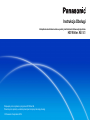 1
1
-
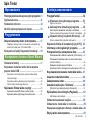 2
2
-
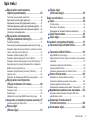 3
3
-
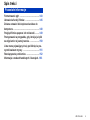 4
4
-
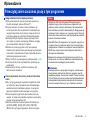 5
5
-
 6
6
-
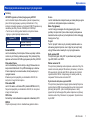 7
7
-
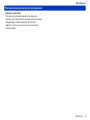 8
8
-
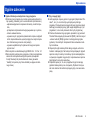 9
9
-
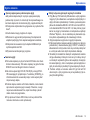 10
10
-
 11
11
-
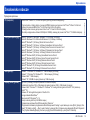 12
12
-
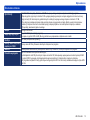 13
13
-
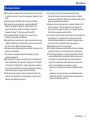 14
14
-
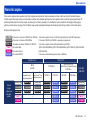 15
15
-
 16
16
-
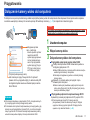 17
17
-
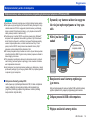 18
18
-
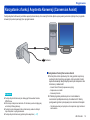 19
19
-
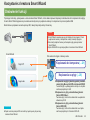 20
20
-
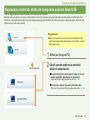 21
21
-
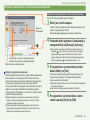 22
22
-
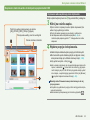 23
23
-
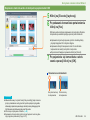 24
24
-
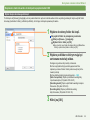 25
25
-
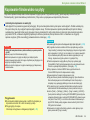 26
26
-
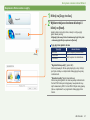 27
27
-
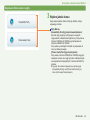 28
28
-
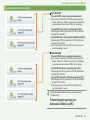 29
29
-
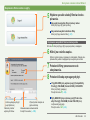 30
30
-
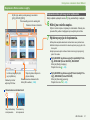 31
31
-
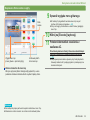 32
32
-
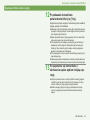 33
33
-
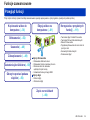 34
34
-
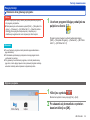 35
35
-
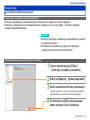 36
36
-
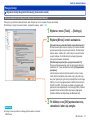 37
37
-
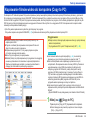 38
38
-
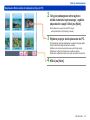 39
39
-
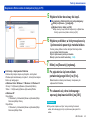 40
40
-
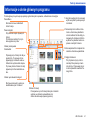 41
41
-
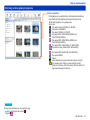 42
42
-
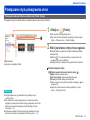 43
43
-
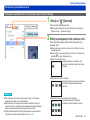 44
44
-
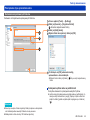 45
45
-
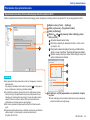 46
46
-
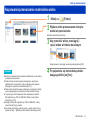 47
47
-
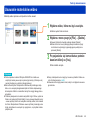 48
48
-
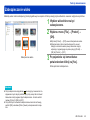 49
49
-
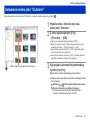 50
50
-
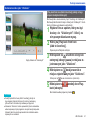 51
51
-
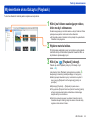 52
52
-
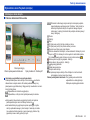 53
53
-
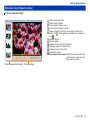 54
54
-
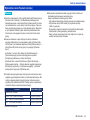 55
55
-
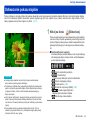 56
56
-
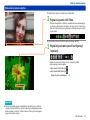 57
57
-
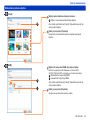 58
58
-
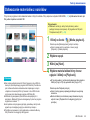 59
59
-
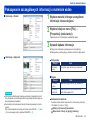 60
60
-
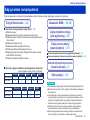 61
61
-
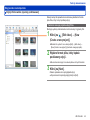 62
62
-
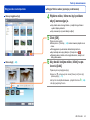 63
63
-
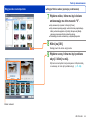 64
64
-
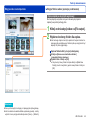 65
65
-
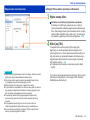 66
66
-
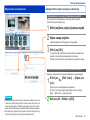 67
67
-
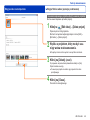 68
68
-
 69
69
-
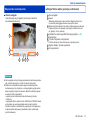 70
70
-
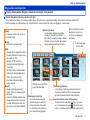 71
71
-
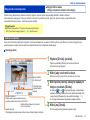 72
72
-
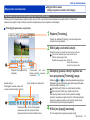 73
73
-
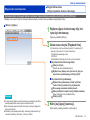 74
74
-
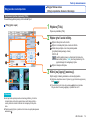 75
75
-
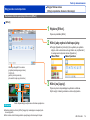 76
76
-
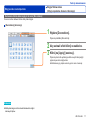 77
77
-
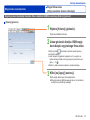 78
78
-
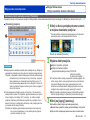 79
79
-
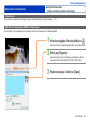 80
80
-
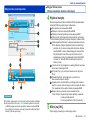 81
81
-
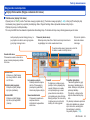 82
82
-
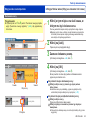 83
83
-
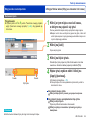 84
84
-
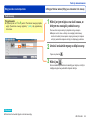 85
85
-
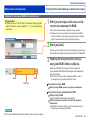 86
86
-
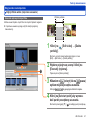 87
87
-
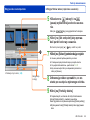 88
88
-
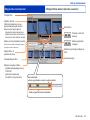 89
89
-
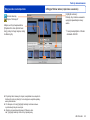 90
90
-
 91
91
-
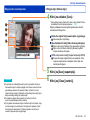 92
92
-
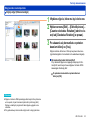 93
93
-
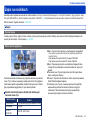 94
94
-
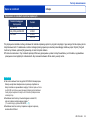 95
95
-
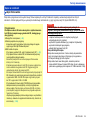 96
96
-
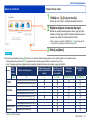 97
97
-
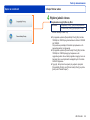 98
98
-
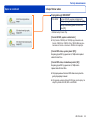 99
99
-
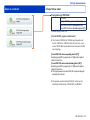 100
100
-
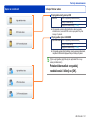 101
101
-
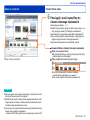 102
102
-
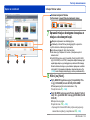 103
103
-
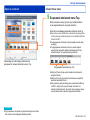 104
104
-
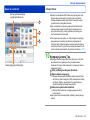 105
105
-
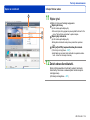 106
106
-
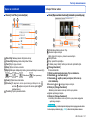 107
107
-
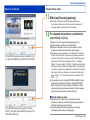 108
108
-
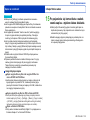 109
109
-
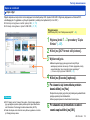 110
110
-
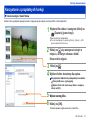 111
111
-
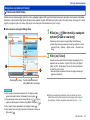 112
112
-
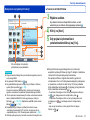 113
113
-
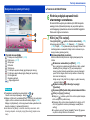 114
114
-
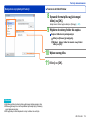 115
115
-
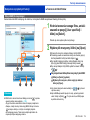 116
116
-
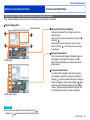 117
117
-
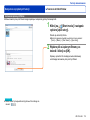 118
118
-
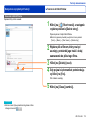 119
119
-
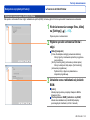 120
120
-
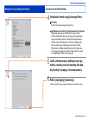 121
121
-
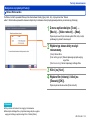 122
122
-
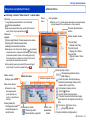 123
123
-
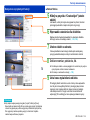 124
124
-
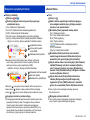 125
125
-
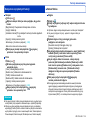 126
126
-
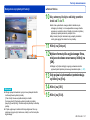 127
127
-
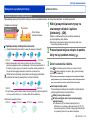 128
128
-
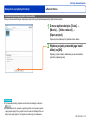 129
129
-
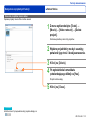 130
130
-
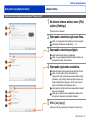 131
131
-
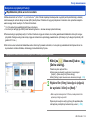 132
132
-
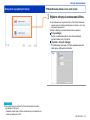 133
133
-
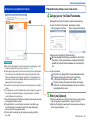 134
134
-
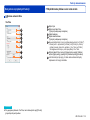 135
135
-
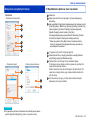 136
136
-
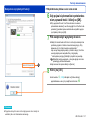 137
137
-
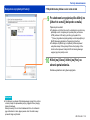 138
138
-
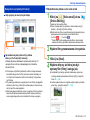 139
139
-
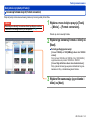 140
140
-
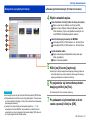 141
141
-
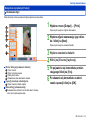 142
142
-
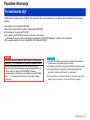 143
143
-
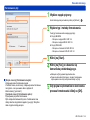 144
144
-
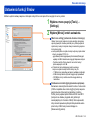 145
145
-
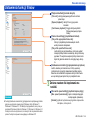 146
146
-
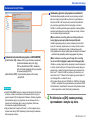 147
147
-
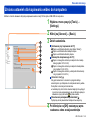 148
148
-
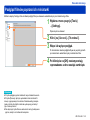 149
149
-
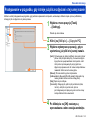 150
150
-
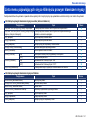 151
151
-
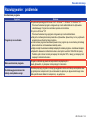 152
152
-
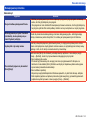 153
153
-
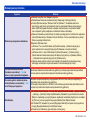 154
154
-
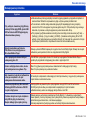 155
155
-
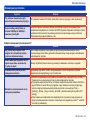 156
156
-
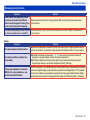 157
157
-
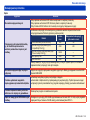 158
158
-
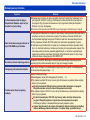 159
159
-
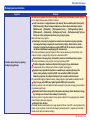 160
160
-
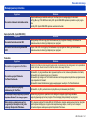 161
161
-
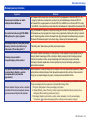 162
162
-
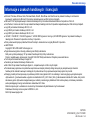 163
163
Panasonic HC-W858 Instrukcja obsługi
- Kategoria
- Pralko-suszarki
- Typ
- Instrukcja obsługi
Powiązane artykuły
-
Panasonic HDCSD40EP Instrukcja obsługi
-
Panasonic HC-V100 Instrukcja obsługi
-
Panasonic HCV130EP Instrukcja obsługi
-
Panasonic HCV180EP Instrukcja obsługi
-
Panasonic HC-V110 Instrukcja obsługi
-
Panasonic HCV500EP Instrukcja obsługi
-
Panasonic HCV710EP Instrukcja obsługi
-
Panasonic HCV510EP Instrukcja obsługi
-
Panasonic HCV730EP Instrukcja obsługi
-
Panasonic HC-WX970 Instrukcja obsługi